Hostwinds Tutoriels
Résultats de recherche pour:
Table des matières
Comment utiliser le module de téléchargement et de téléchargement dans Virtualmin
Mots clés: Virtualmin
Si vous avez un site Web ou que vous gérez un serveur avec plusieurs sites Web, il est prudent de dire que vous avez besoin de télécharger ou de télécharger des fichiers vers et depuis votre serveur.Comment avez-vous fait?As-tu utiliser un programme FTP tel que FileZillaOu peut-être avez-vous utilisé une fonctionnalité intégrée au panneau de commande de votre serveur via votre navigateur Web?Cependant, vous avez choisi de le faire, si vous utilisiez VirtualMin, vous pouvez utiliser le module de téléchargement et de téléchargement.
Cet article passera à l'utilisation du module de téléchargement et de téléchargement sur les fichiers de téléchargement et de téléchargement vers et depuis votre serveur. Cet article implique que vous avez déjà installé Virtualmin. Si vous ne l'avez pas encore fait, veuillez regarder l'article suivant: Comment installer Virtualmin (CentOS 7).
Le module de téléchargement et de téléchargement est un excellent module fourni avec toutes les installations VirtualMin par défaut.Il vous permet de télécharger des fichiers de votre serveur sur votre périphérique local (PC, smartphone, etc.) et vous permet de télécharger des fichiers directement à partir d'Internet, similaire à wget sous Linux.Avant de commencer, vous devrez vous connecter à votre compte VirtualMin ou WebMin.Si vous n'êtes pas certain de faire cela ou de faire appel à d'autres choses, veuillez consulter l'article suivant, qui devrait vous aider avec Connectez-vous à Webmin.Une fois que vous êtes connecté, veuillez vous reporter aux étapes suivantes.
Accédez au module Upload and Download
- Assurez-vous que l'onglet Webmin est sélectionné
- Sélectionnez l'option Autres
- Cliquez sur l'option Télécharger et télécharger
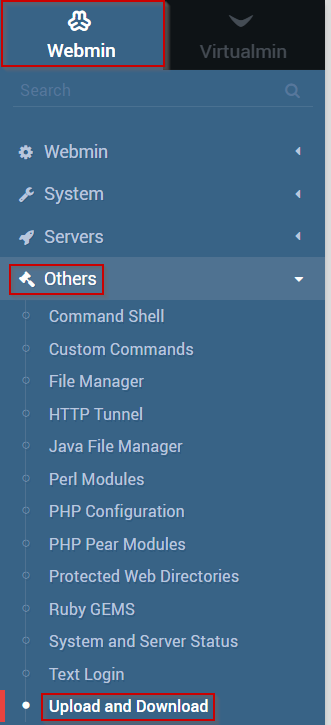
Télécharger des fichiers
- Sélectionnez le téléchargement sur l'onglet Server
- Cliquez sur l'icône PaperClip en regard des fichiers pour télécharger le champ pour parcourir votre PC local pour les fichiers à télécharger sur le serveur.
- Sélectionnez le répertoire dans lequel vous souhaitez télécharger le (s) fichier (s) en tapant dans le chemin complet ou en utilisant l'icône de sélection de répertoire.
- Lorsque vous êtes satisfait des sélections que vous avez faites, cliquez sur le bouton de téléchargement.
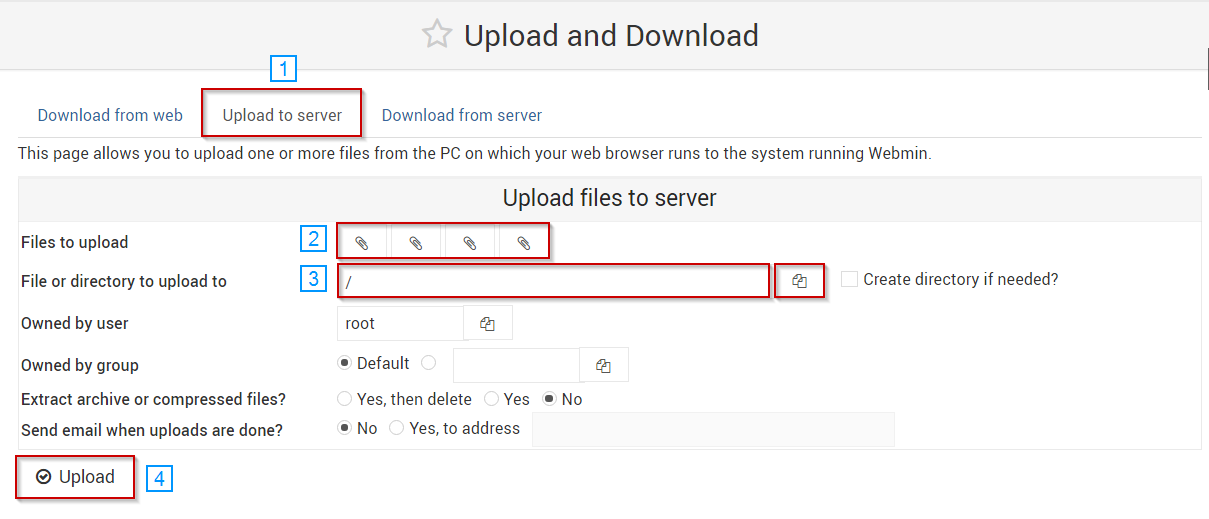
Télécharger des fichiers du Web
- Sélectionnez l'onglet Télécharger à partir du Web
- Coller dans l'URL (s) que vous souhaitez télécharger dans les URL pour télécharger Textbox
- Sélectionnez le répertoire dans lequel vous souhaitez stocker le (s) fichier (s) en tapant dans le chemin complet ou à l'aide de l'icône de sélection de répertoire.
- Une fois que vous êtes satisfait de vos sélections, cliquez sur le bouton Télécharger URLS.
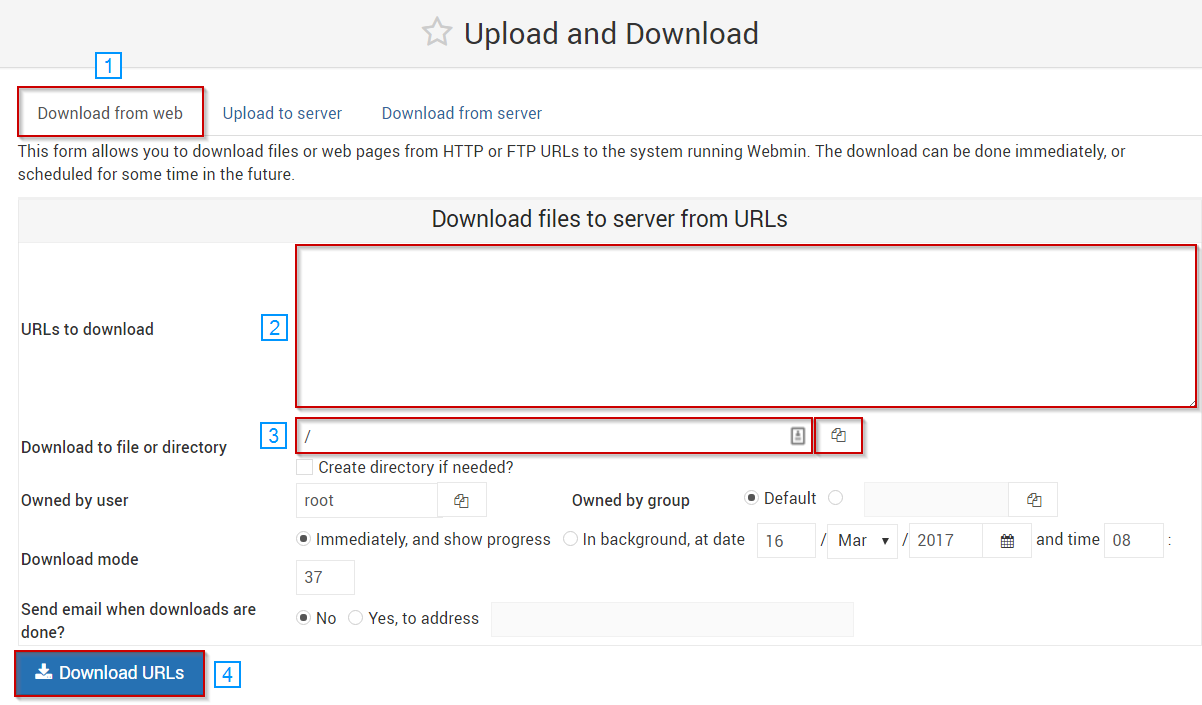
Télécharger des fichiers à partir d'un serveur
- Sélectionnez l'onglet Télécharger à partir du serveur
- Sélectionnez le fichier que vous souhaitez télécharger soit en tapant dans le chemin complet, soit à l'aide de l'icône de sélection de fichier.
- Lorsque vous êtes satisfait de votre sélection, cliquez sur le bouton de téléchargement.
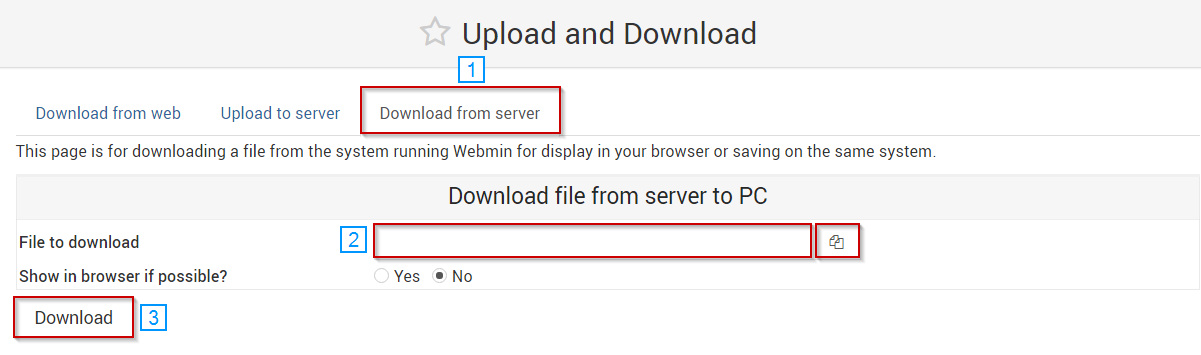
Écrit par Michael Brower / juin 21, 2017
